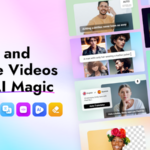Tener dos tarjetas de red en un ordenador doméstico puede proporcionar varias ventajas, aunque su utilidad dependerá de tus necesidades y el uso que le des al equipo. Aquí tienes algunas de las ventajas más comunes:
1. Mayor ancho de banda: Con dos tarjetas de red, puedes aumentar el ancho de banda disponible para tu equipo. Esto puede ser útil si realizas tareas que requieren una alta velocidad de transferencia de datos, como la edición de video, juegos en línea o descargas de archivos grandes.
2. Redundancia: La configuración con dos tarjetas de red permite la redundancia de red. Si una tarjeta de red falla, la otra puede seguir funcionando, lo que garantiza una mayor disponibilidad y menos interrupciones en la conectividad.
3. Segmentación de redes: Puedes usar una tarjeta de red para conectarte a una red local y la otra para conectarte a una red separada, como una red VPN o una red de invitados. Esto te permite separar el tráfico y mantener una mayor seguridad en tu red doméstica.
4. Configuración de red dedicada: Puedes asignar una tarjeta de red para aplicaciones o servicios específicos, como un servidor de medios, una impresora en red o una cámara de vigilancia, lo que puede mejorar el rendimiento y la estabilidad de esos servicios.
5. Equilibrio de carga: En algunos casos, es posible configurar las dos tarjetas de red para que distribuyan de manera equitativa la carga de la red, lo que mejora el rendimiento y evita la congestión de una sola tarjeta.
6. Aislamiento de tráfico: Puedes usar las dos tarjetas de red para aislar el tráfico, separando, por ejemplo, el tráfico de la red local del tráfico de Internet, lo que puede mejorar la seguridad y la gestión de la red.
Es importante destacar que para aprovechar estas ventajas, debes configurar adecuadamente las tarjetas de red y, en algunos casos, el hardware de red (como un enrutador) para que funcionen de la manera deseada. Además, no todos los usuarios domésticos necesitarán dos tarjetas de red, ya que una conexión de red convencional puede ser suficiente para la mayoría de las actividades cotidianas.
El escenario normal es que una de las tarjetas de red esté conectada a un router y la otra se use para acceder a recursos que se quieren mantener privados y rápidos, como un NAS, por ejemplo.
Para no tener problemas, es importante NO configurar dos puertas de enlace, una en cada adaptador de red. La configuración adecuada es, quitar el gateway o puerta de enlace en la tarjeta de red LAN (Interna), y dejar la única tarjeta con puerta de enlace el adaptador conectado a Internet.
Para poder acceder a la red interna, es necesario añadir una ruta estática persistente (que se mantenga al reiniciar). De esta manera, se dirigirá el trafico interno a través de nuestro adaptador de red y hacia la puerta de enlace designada. Los pasos y comandos necesarios son:
- Ejecutar «Símbolo del Sistema» o CMD, ejecutando como Administrador. Es muy importante, porque si no, no se podrán ejecutar con éxito los siguientes comandos. Se ejecuta como administrador, marcándolo así con el botón derecho del ratón.
- Comando «route print». Nos muestra todas las interfaces del equipo. Nos hemos quedar con el dato numérico inicial del adaptador que queramos enrutar (el de la red interna).
- Comando «route -p add 192.168.0.0 mask 255.255.0.0 192.168.0.1 IF 15». En este ejemplo, el rango de red de nuestra red interna es 192.168.X.X, nuestra puerta de enlace es 192.168.0.1 y el adptador de red es el 15 del listado obtenido mediante el comando del paso 2.
¡Y ya estaría!
Espero te haya quedado claro lo que hemos hecho, que ha sido añadir ruta TCP/IP estática a la tabla de enrutamiento de Windows 10, si bien seguramente no variará mucho en futuras versiones.